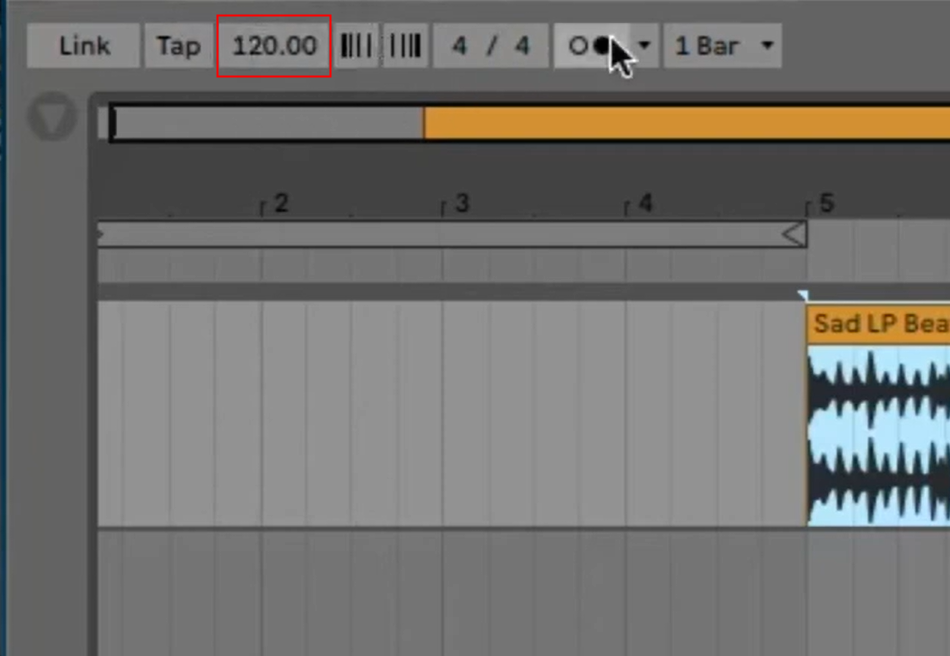-
![]()
Jacinta
"Obrigada por ler meus artigos. Espero que meus artigos possam ajudá-lo a resolver seus problemas de forma fácil e eficaz."…Leia mais -
![]()
Rita
"Espero que minha experiência com tecnologia possa ajudá-lo a resolver a maioria dos problemas do seu Windows, Mac e smartphone."…Leia mais -
![]()
Leonardo
"Obrigado por ler meus artigos, queridos leitores. Sempre me dá uma grande sensação de realização quando meus escritos realmente ajudam. Espero que gostem de sua estadia no EaseUS e tenham um bom dia."…Leia mais
Resumo do Conteúdo
0 Visualizações |
0 Minutos de Leitura
Resposta rápida
👉🏽Para aumentar a velocidade dos vídeos do YouTube, siga estes passos simples.
Passo 1. Navegue no YouTube e reproduza o vídeo em questão.
Passo 2. Clique no ícone “ Configurações ” e escolha “ Velocidade de reprodução ”.
Etapa 3. Toque na velocidade preferida dentre as listadas.
Você já percebeu que alguns vídeos no YouTube demoram muito mais para entreter você? Às vezes, você pode querer acelerar os vídeos do YouTube para se divertir, em vez de sentar e assistir a apresentações lentas.
Nesse sentido, você pode utilizar suas funções integradas para acelerar seu vídeo em 2X. Pode ser uma abordagem fácil, pois você só precisa ajustar as configurações de vídeo. Mas o problema é que essa opção está disponível em diferentes posições em dispositivos como dispositivos móveis, laptops e TVs.
Escrevemos este guia para simplificar o ajuste e mostrar onde as opções estão disponíveis em diferentes dispositivos. Você deve ler até o fim para aprender como acelerar vídeos do YouTube em mais de 2X.
Acelere o vídeo do YouTube no desktop
Encontrar a opção de acelerar a reprodução de vídeo na área de trabalho é fácil devido à sua interface mais ampla e clara. Você só precisa entender onde está essa opção e como alterar a velocidade dos vídeos do YouTube.
Listamos aqui os passos que você deve seguir para ajustar a velocidade dos vídeos do YouTube.
Passo 1. Abra o YouTube em seu desktop e reproduza o vídeo que deseja acelerar.
Passo 2. Toque no ícone “ Configurações ” que abrirá uma lista de opções.
Passo 3. Clique na opção “ Velocidade de reprodução ” mostrada na lista.

Passo 4. Escolha uma das opções de ajuste de velocidade integradas.

Você também pode desacelerar os vídeos do YouTube da mesma seção porque possui opções de velocidade que variam de 0,25X a 2X.
Artigo relacionado:
Os 12 melhores controladores de velocidade de vídeo Chrome, Firefox e Online
Esta postagem cobre os 12 melhores controladores de velocidade de vídeo para Chrome e Windows 10 para tornar a reprodução de seus vídeos mais rápida ou mais lenta. Se você está procurando o melhor, leia o post para saber mais informações agora!
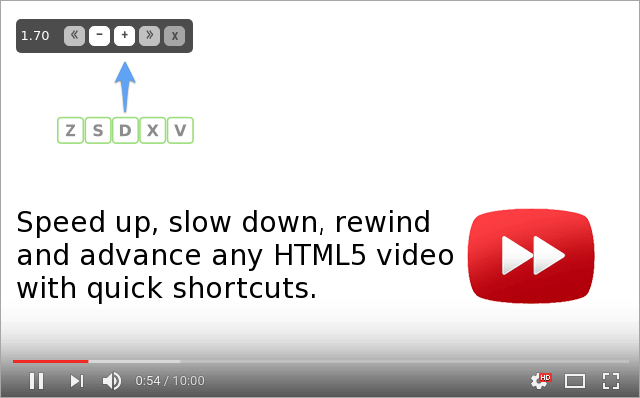
Aumente a velocidade do vídeo do YouTube no iPhone/Android
Sendo usuário de Android/iPhone, você terá uma visualização diferente do aplicativo YouTube. Para acelerar os vídeos do YouTube, você deve acessar as mesmas opções dentro do aplicativo. Pode ser fácil alterar a velocidade de um vídeo no celular apenas clicando em algumas opções.
Aqui estão as etapas que você deve seguir para alterar a velocidade do vídeo do YouTube no seu celular.
Passo 1. Inicie o aplicativo do YouTube em seu celular.
Passo 2. Procure o vídeo desejado e clique para reproduzi-lo.
Passo 3. Clique no ícone “ Configurações ” mostrado no canto superior direito.
Passo 4. Escolha " Velocidade de reprodução " na lista de opções mostrada na tela.

Passo 5. Clique na velocidade preferida mostrada na tela.

Ao selecionar a opção de velocidade de reprodução, você pode alterar a velocidade do vídeo do YouTube.
Compartilhe este guia nas redes sociais se você o achar informativo.
Acelere o vídeo do YouTube na TV
Há alguns anos, a smart TV não tinha a opção de alterar a velocidade de um vídeo do YouTube. No entanto, introduziu uma opção integrada para realizar esta ação e aumentar efetivamente a velocidade de um vídeo do YouTube.
Siga estas etapas para realizar esta tarefa de forma eficaz.
Passo 1. Abra o " App YouTube " na sua smart TV.
Passo 2. Reproduza o vídeo que deseja acelerar.
Etapa 3. Procure o ícone “ Velocidade do vídeo ” na barra de menu inferior.
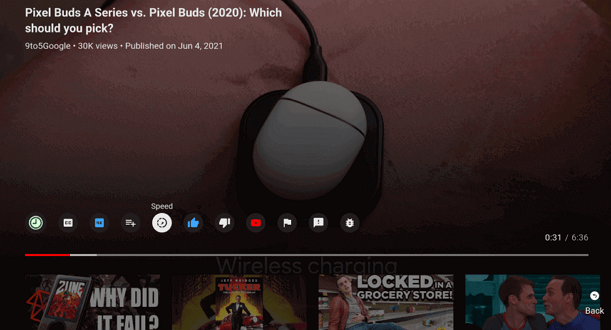
Passo 4. Clique nele e escolha a velocidade preferida.

Ao fazer isso, você poderá acelerar o vídeo necessário no YouTube.
Bônus: acelere os vídeos do YouTube em 2X/3X/4X
Com a ajuda dos métodos acima, você deve ter aprendido como acelerar vídeos do YouTube em até 2X. E se você quiser aumentar a velocidade mais do que isso? Talvez não seja possível usar suas opções integradas. Você encontrará no EaseUS Vocal Remover a melhor ferramenta para esta tarefa devido ao seu funcionamento avançado.

Esta ferramenta eficaz possui múltiplas funções, como alterar a velocidade do áudio , aumentar o volume, remover vocais e muitas outras. Em termos de acelerador de velocidade, pode acelerar o seu vídeo e também aumentar o volume em até 3 vezes o som original. Além disso, você também pode utilizá-lo como extrator acapella devido ao seu recurso de remoção vocal. Deixe-nos mostrar alguns recursos desta ferramenta.
Características principais:
- Você pode aumentar o volume em até 3 vezes.
- Suporta vários formatos de áudio/vídeo.
- Pode-se fazer upload de um arquivo de até 20 minutos de duração.
- Nenhum registro/assinatura é necessário para usar esta ferramenta online.
Se seus vídeos do YouTube são enfadonhos devido à velocidade lenta, recomendamos o uso do EaseUS Vocal Remover.
Para encerrar
Esperamos que você tenha aprendido como acelerar vídeos do YouTube em diferentes dispositivos. Você pode aprender os métodos para diferentes dispositivos, incluindo telefones celulares, laptops e smart TVs.
Para aumentar a velocidade em mais de 2 vezes a velocidade original, você pode escolher EaseUS Vocal Remover. Esta ferramenta permite obter resultados eficazes sem prejudicar a qualidade do arquivo de vídeo ou áudio.
Perguntas frequentes sobre como acelerar vídeos do YouTube
Se você tiver alguma dúvida relacionada à opção de aceleração de vídeo do YouTube, você pode encontrá-la aqui. Listamos algumas perguntas com suas breves respostas.
1. Como você consegue velocidade 3x no YouTube?
Você pode obter velocidade 3x para seus vídeos do YouTube usando o EaseUS Vocal Remover. Aqui estão as etapas que você pode seguir para esse ajuste de velocidade.
Passo 1. Navegue pelo EaseUS Vocal Remover.
Passo 2. Envie seu vídeo para ele.
Etapa 3. Ajuste a velocidade, o tom e outros parâmetros.
Passo 4. Seu algoritmo de IA ajustará a velocidade de acordo com suas necessidades.
2. Como faço para que o YouTube funcione mais rápido?
Você pode facilmente fazer o YouTube funcionar mais rápido seguindo a velocidade integrada. Aqui estão as etapas que você adotou para isso:
Passo 1. Procure o vídeo desejado no YouTube.
Passo 2. Clique no ícone “ Configurações ”.
Passo 3. Toque em “ Velocidade de reprodução ” e depois na velocidade preferida.
3. Qual é o atalho para aumentar a velocidade de reprodução no YouTube?
Você pode aumentar a velocidade de reprodução dos vídeos do YouTube usando os atalhos “ Shift +” ou “ Shift +”.